iZotopeから無料で配布されている、Vinylのインストールから簡単な使い方まで紹介します。
iZotope Vinylとは
Vinylはレコードを再生した時に発生するノイズやスクラッチノイズ等、アナログノイズを付加するプラグインです。
ローファイエフェクトや、ビンテージエフェクトに分類されます。
2020年11月にデザイン、機能が刷新されました。
昨今人気のあるローファイヒップホップにも使い易いプラグインです。
無料で提供されているので、まだ導入していない方は是非インストールして使ってみましょう。
iZotope Vinyl インストール方法
公式サイト上部に『Free Download』ボタンがあるのでクリックします。
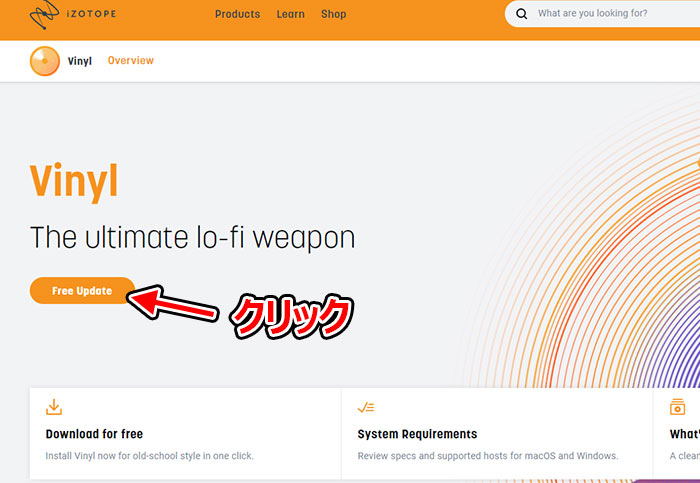
email入力画面が表示されるので、iZotopeアカウントをお持ちの方は登録済のメールアドレスを、お持ちで無い方は登録するメールアドレスを入力して『Continue』をクリックします。
※登録済の方は続いてパスワード入力画面に、未登録の方は登録画面に移行します
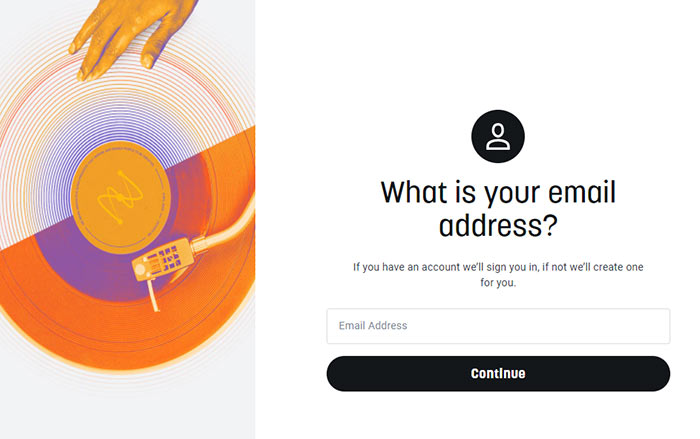
ダウンロード画面が表示されます。
シリアルナンバーを控えて、Windows版かMac版どちらかのインストーラーをクリックします。
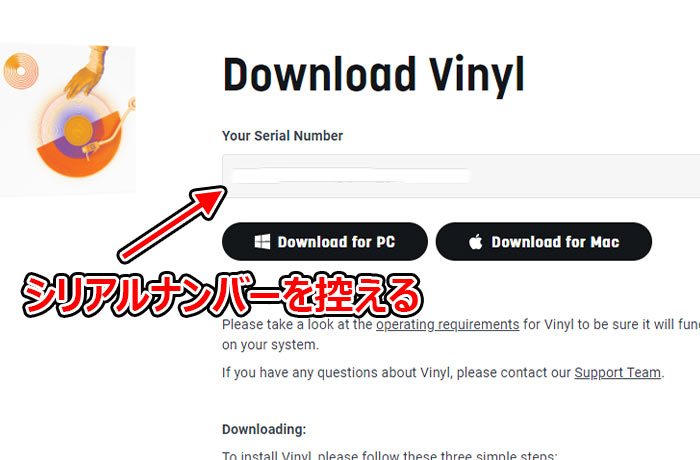
ダウンロードしたインストーラーを実行します。
インストールウィザードが起動するので、Nextをクリックします。
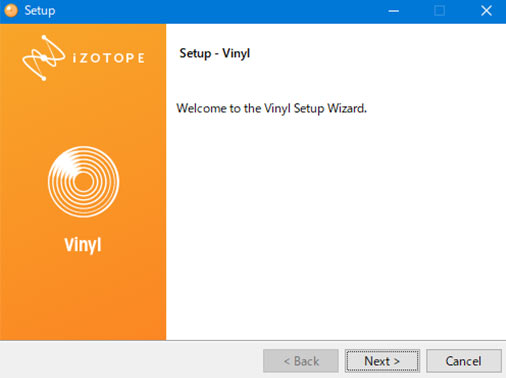
ライセンス規約が表示されるので、確認したら『i accept the agreement』(規約に同意します)をチェックしてNextをクリックします。
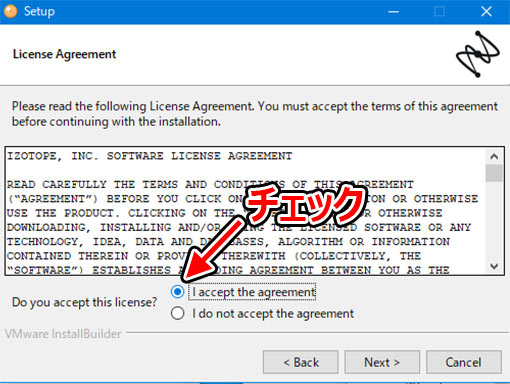
インストール方法を選択します。
Costom Installを選択すると、インストールコンポーネントを選択できます。
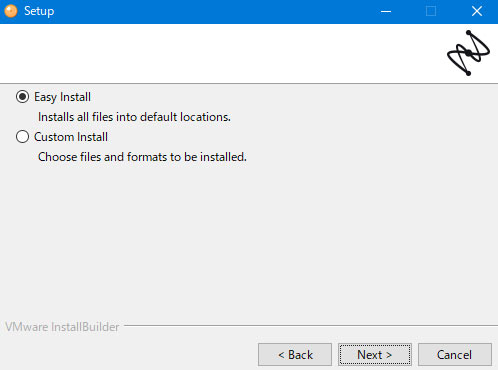
Costom Installを選択した場合は下記画像のようにインストールコンポーネントを選択可能です。
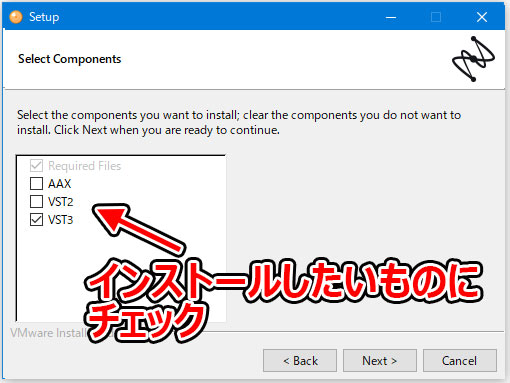
しばらく待てばインストールが完了します。
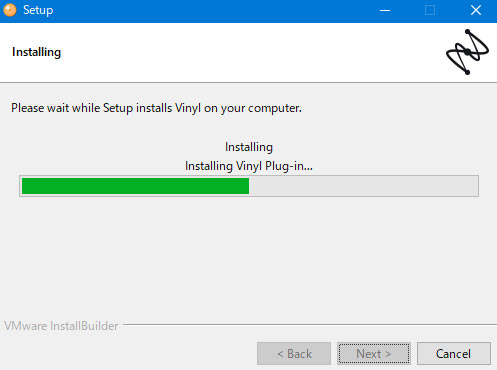
iZotope Vinyl オーサライズ方法
DAWを起動し、vinylをインサートするとオーサライズ画面が表示されます。
Authorizeボタンをクリックしましょう。
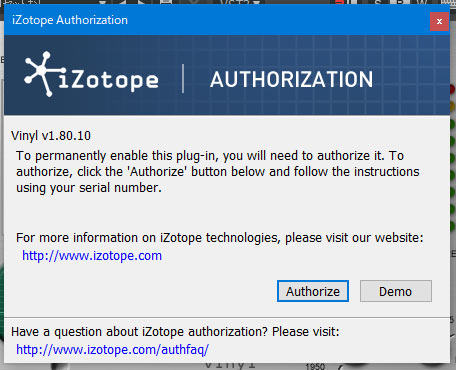
・Serial Numberに先程控えたシリアルナンバーを入力
・Nameは自身のお名前(適当でも・・・)を入力
・E-mailにメールアドレスを入力
・CountoryはデフォルトのJapanのままでOK
・iZotopeからのニュースレターが不要の場合は『Subscribe・・・』チェックボックスを外す
全て入力したら、Authorizeボタンをクリックします。
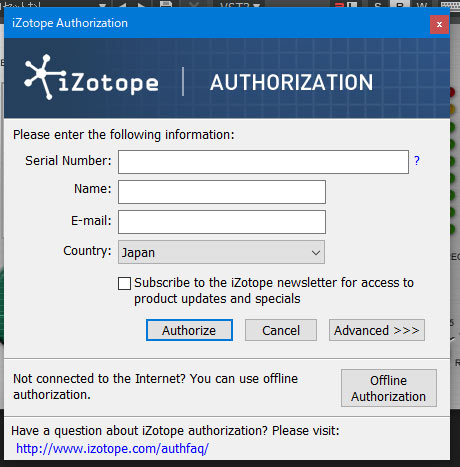
確認画面が表示されるので、下段のSubmitボタンをクリックします。

下記画像のようなAuthorization Successful画面が表示されたらオーサライズ完了です。
Finishをクリックしましょう。
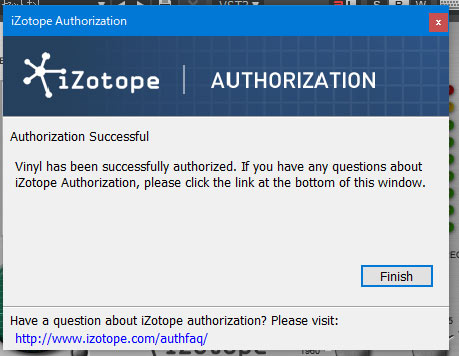
お疲れ様でした。
iZotope Vinylの使い方
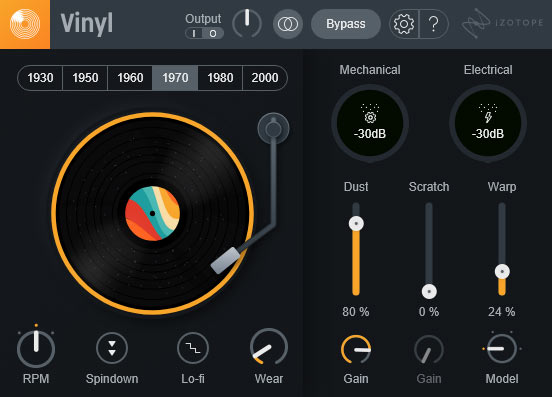
左上の項目から解説していきます。
YEAR(1930-2000)
再生機の年代を設定できます。
古い程ローカットが強くかかります。
RPM
レコードの回転数を設定します。
上記ノイズの発生周期が変化します。
Spindown
レコードの回転数を落とす表現が可能です。
テープストップのような効果が得られます。
Lo-fi
有効にすると歪みが追加されます。
『ジー、サー』といったノイズを追加します。
(かなり強く掛かります)
Wear
レコードの摩耗具合を調整します。
ダイヤルを上げると、少し歪み、ハイカットが掛かり籠った音になります。
Mechanical
レコーダーのターンテーブル動作音等の機械的ノイズを調整します。
『ゴーゴー』といったモーター音を追加します。
Electrical
電気的ノイズを調整します。
『ブーン』といったアンプで発生するノイズを追加します。
Dust
レコード上のごみを再現します。
フェーダーでノイズ量、下のGainでノイズ音量を調整できます。
『チリッ』といったノイズを追加します。
Scratch
レコード上の傷を再現します。
フェーダーでノイズ量、下のGainでノイズ音量を調整できます。
『ブツッ』といった音が途切れるノイズを追加できます。
Warp
レコードの反りを調整します。
フェーダーによりピッチの揺れを調整できます。
下にあるModelでピッチの揺れ方を変えることが出来ます。
4つのパターンで切替が可能です。
Input / Output Gain
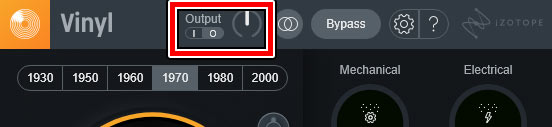
左のボタンでInput ⇔ Outputの切り替え、
右のダイアルでGainを調整します。
基本的にはバイパスした際に音量が変化しないように調整します。
Mono / Stereo
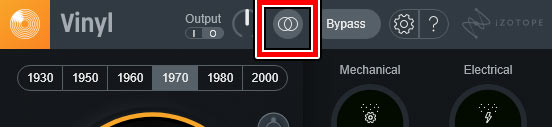
ボタンを押すとモノラル ⇔ ステレオを変更します。
Bypass
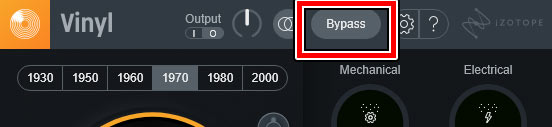
ボタンを押すとエフェクトをバイパス出来ます。
サンプル
ではvinylを使ったサンプルを確認してみましょう。
始めに通常のサンプルです。
続いて旧vinylを使用したサンプルです。
最後にリニューアルされたVinylのサンプルです。
(Lo-fiボタンオン)
こんな感じで簡単にローファイトラックが作成可能です。
リニューアル版のLo-fiボタンは刺激的で、かなり音質が変化します。
リニューアル版はデザイン変更がメインで、設定項目に大きな変化はありませんでした。
旧Vinylと同じ感覚で使用できます。
DTMに必要なプラグインエフェクトは沢山有ります。
おすすめエフェクタープラグインで便利なプラグインバンドルを紹介しているので、是非ご覧ください。

最後に
今回はリニューアルされた無料ローファイエフェクトiZotope Vinylを紹介しました。
使い所は限られますが、曲中の展開変化やローファイ系サウンドにおすすめのプラグインです。



















コメント